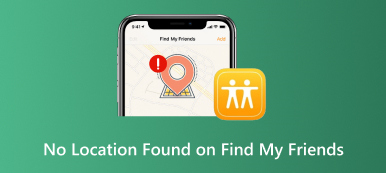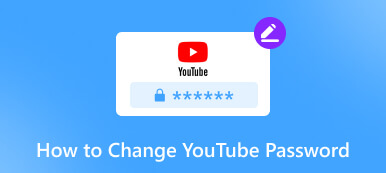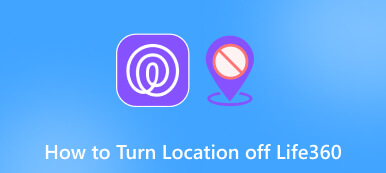Az IP Location Finder áttekintése: Jellemzők, előnyök, hátrányok
Az IP-cím helye egy adott IP-címhez (Internet Protocol) társított fizikai vagy földrajzi hely. A hálózaton lévő eszközök azonosítására és kommunikációjára szolgál. Tartalmazza az országot, régiót/államot, várost, szélességi és hosszúsági fokot.
A részletes IP-cím helyinformációit azonban nem mindenki láthatja. Ha ellenőrizni szeretné az IP-címet, szüksége lesz egy eszközre. Ezzel foglalkozunk ebben a cikkben: 5 IP helykereső teljes áttekintésben. Olvassa tovább, és ismerje meg a részleteket.

- 1. rész. Az 5 legjobb IP-hely kereső
- 2. rész: Hogyan találjuk meg az IP-cím helyét
- 3. rész: Hogyan rejtsük el és hamisítsuk meg tartózkodási helyét
- 4. rész. Az IP Location Finder GYIK
1. rész. Az 5 legjobb IP-hely kereső
https://www.iplocation.net/

https://www.iplocation.net/ egy ingyenes online IP-hely-ellenőrző. Támogatja az IPV4, IPv6 és tartománycímek keresését. Ez az eszköz könnyen használható, és meg kell adnia egy URL-t, és megmutatja az IP-cím részleteit, beleértve az országot, régiót, várost, szélességi és hosszúsági fokot. Emellett számos eredményt is mutat az ipifo.io, DB-IP, IPrefistry.co, IPGeolocation.io és más webhelyekről. Így összehasonlíthatod a helyességet.
Amit szeretünk: Támogatja a tömeges IP-helymeghatározást akár 10-ig.
Amit nem szeretünk: A felületen különféle ajánlott eszközök találhatók.
https://tools.keycdn.com/geo

https://tools.keycdn.com/A geo egy másik webhely a hálózati, webhely- és CDN-problémák elhárítására. Az IP-cím vagy a gazdagépnév megadása után megjelenik az ország helye, a koordináták, az internetszolgáltató és a szolgáltató. A teljes információ megjelenítéséhez regisztrálnia kell és elő kell fizetnie. Az első eszközhöz képest ez az eszköz kevesebb információt nyújt.
Amit szeretünk: Áttekinthető felülete könnyen használható.
Amit nem szeretünk: Korlátozott helyadatok ellenőrzése az ingyenes próbaidőszakban.
https://iplocation.io/

https://iplocation.io/ egy másik ingyenes eszköz bármely IP-cím földrajzi helyének ellenőrzésére. Bármilyen IPv4-címet támogat, és a térképen lévő helyre mutat, hogy kényelmesen elérje a GPS-t. Az első eszközhöz hasonlóan ez a webhely is részletesebb információkat jelenít meg, mint például ország, város, internetszolgáltató, irányítószám stb. Számos adattárat is kínál az IP hely helyes ellenőrzéséhez.
Amit szeretünk: Ingyenesen használható.
Amit nem szeretünk: A tömeges IP-cím-ellenőrzés nem támogatott.
https://whatismyipaddress.com/ip-lookup

https://whatismyipaddress.com/ip-lookup az IP-hely-kereső eszköz az interneten, amely támogatja az IPv4-et és az IPv6-ot. Meg kell adnia az IP-címet ebben az ingyenes eszközben, és kattintson a gombra SZEREZZE MEG az IP RÉSZLETEKET gomb. Ezután megtalálja IP-adatait, beleértve az ASN-t, az ISP-t, az országot, a várost, a szélességi és hosszúsági fokot. Az egyetlen probléma az, hogy ez a webes eszköz csak IP-cím megadásával támogatja a helyellenőrzést. Tehát a domain helyének megismeréséhez először ellenőriznie kell az IP-címét.
Amit szeretünk: Gyorsan megtalálja az IP-cím helyét.
Amit nem szeretünk: Csak az IP-címet támogatja.
https://nordvpn.com/ip-lookup/

https://nordvpn.com/ip-lookup/ egy másik ingyenes IP-cím keresőeszköz. Segítségével megtudhatja bármely IP városát, államát, irányítószámát, internetszolgáltatóját és időzónáját. Ennek az eszköznek áttekinthető felülete van, hirdetések vagy ajánlások nélkül az interneten. Csak be kell írnia az IP-címet, és az IP-cím részletes helyinformációi azonnal megjelennek.
Amit szeretünk: Világos felülettel rendelkezik.
Amit nem szeretünk: Nem mutatja a koordinátákat.
A fenti öt ingyenes eszköz segít megtalálni az IP-cím helyét. Az IP helyének részletes ellenőrzéséhez lépjen a következő részre.
2. rész: Hogyan találjuk meg az IP-cím helyét
Az IP-cím helyének megállapításához kövesse az alábbi lépéseket.
Itt a https://www.iplocation.net/ címet vesszük példaként a lépések bemutatására.
1. lépésMenj https://www.iplocation.net/ a böngészőjében. 2. lépésÍrjon be egy IP-címet vagy egy tartományt a keresősávba, és kattintson a gombra IP keresés. 3. lépésEzután megjelenik az IP-cím részletei.Az IP-cím helyének tömeges megkereséséhez kattintson a Tömeges IP-keresés gomb.

A fenti lépések nagyon könnyen végrehajthatók egy szerszámmal. Egyes helymeghatározó eszközöknél azonban, amelyek csak az ellenőrzéshez támogatják az IP-cím bevitelét, először ellenőriznie kell az IP-címét egy eszközzel.
3. rész: Hogyan rejtsük el és hamisítsuk meg tartózkodási helyét
Az IP-címek helyének meghatározásához megcélozhatja ügyfeleit, és megfelelően megjelenítheti az adott tartalmat, például a nyelvet, a hirdetéseket, a promóciókat, valamint növelheti biztonságát a csalások elkerülése érdekében. Előfordulhat azonban, hogy el szeretné rejteni tartózkodási helyét, hogy megvédje magánéletét és hozzáférjen a korlátozott tartalomhoz.
imyPass iLocaGo az IP-cím helyváltoztatója és elrejtője. Meghamisítja a GPS-t az iPhone helyének megváltoztatásával, és új helyet hoz létre, amelyet szeretne kiadni. Ezen túlmenően 3 mód áll rendelkezésre, amelyek segítenek megtervezni a mozgási útvonalakat. Az iOS 18 rendszerrel kompatibilis, így szinte minden iPhone és iPod modellen elrejti GPS-helyzetét.
Az iPhone helyének elrejtéséhez és megváltoztatásához kövesse az alábbi lépéseket.
1. lépésTöltse le ingyenesen ezt a helyváltót a számítógépére. Az USB-kábel segítségével csatlakoztassa iPhone-ját a számítógéphez. 2. lépésA fő felületen kattintson a gombra Hely módosítása választási lehetőség.
Ezután egy térképen megjelenik az aktuális tartózkodási helye. Húzza a térképpontot tetszőleges helyre, ahol szeretne lenni. Kattints a Erősítse meg a Módosítást gombot a hely elrejtéséhez és megváltoztatásához.
Ezenkívül a keresősáv segítségével megtalálhatja az iPhone GPS meghamisítására szolgáló helyet.

Ott, kész. Sikeresen elrejtette valós helyét az iPhone készüléken.
4. rész. Az IP Location Finder GYIK
Mi a legjobb IP helykereső?
Ellenőrizheti az 5 eszköz előnyeit és hátrányait, és kiválaszthatja a legjobbat az Ön igényei alapján.
Az IP-cím helyfüggő?
Biztosan! Az Internet Protocol (IP) cím betekintést nyújthat egy eszköz vagy hálózat általános földrajzi területébe. Ennek az az oka, hogy a fürtökben lévő IP-címeket adott régióknak, országoknak vagy internetszolgáltatóknak (ISP-k) osztják ki. Amikor csatlakozik az internethez, a készülék IP-címet kap az internetszolgáltatója címkészletéből. Ez a cím az internetszolgáltató infrastruktúrájának fizikai helyéhez kapcsolódik.
Hogyan találhatom meg egy eszköz IP-címét?
nyomja meg Win + R gombot a billentyűzeten a megnyitásához Fuss párbeszédpanel Windows számítógépen. típus cmd a párbeszédablakban, és nyomja meg a gombot Belép elindítani a Parancssor. Ahol bemenet ipconfig és nyomja meg Belép. Csak ellenőrizze az IP-címet az IPv4-cím mellett. Ez a készülék IP-címe.
Következtetés
Az IP-cím helykereső eszköze képes észlelni és megakadályozni bizonyos nem biztonságos tevékenységeket, és lokalizált tartalmat kínál a piac és a promóció számára. Ez a cikk felsorolja a legjobb 5-öt IP-cím helykereső eszközöket, és segít az IP-cím egyszerű megkeresésében és megtalálásában. Ne feledje továbbá, hogy az IP földrajzi helymeghatározása nem mindig pontos. Meg tudja adni az IP hozzávetőleges helyét, de előfordulhat, hogy nem tudja meghatározni a pontos címet. Minden bizonnyal, ha el akarja rejteni IP-címének helyét, az imyPass iLocaGo nagy segítség lesz az eszköz helyének meghamisításában és meghamisításában. Ingyenesen letölthető, hogy kipróbálhassa, és mostantól megvédje eszközét.